用U盘完成win10系统的安装
Posted weizhideweilai
tags:
篇首语:本文由小常识网(cha138.com)小编为大家整理,主要介绍了用U盘完成win10系统的安装相关的知识,希望对你有一定的参考价值。
电脑太卡了,每次都要重装,然后每次忘记要从哪里开始动手,都要百度,仅以此篇记录下
目录
1、系统盘准备
2、从U盘启动安装
1、系统盘准备
第一步:在电脑中完成系统盘制作工具的安装,由于它是要依赖.netframework的,所以要先装好.netframework,然后再完成制作工具的安装
我的电脑是win10系统,需要装.netframework3.5,下载链接:
链接:https://pan.baidu.com/s/14wHIQbHmb9rQb85QoYpbfQ
提取码:wdsc
第二步:完成.netframework安装后,再完成系统盘制作工具的安装,下载链接:
链接:https://pan.baidu.com/s/1nsy_Fencls2r-IKbiHAxcw
提取码:zhol
从开始菜单找到后,打开
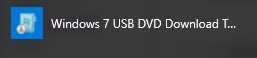
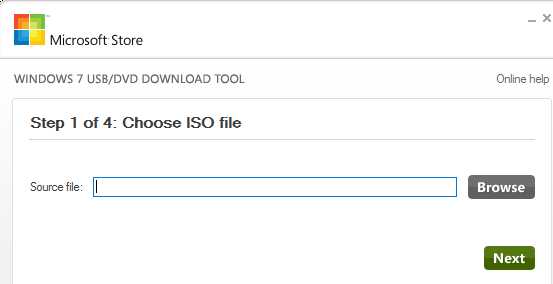
第三步:添加电脑里的iso系统文件,选择连接的U盘,开始系统盘的制作
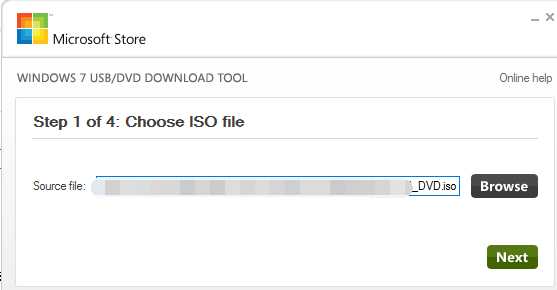
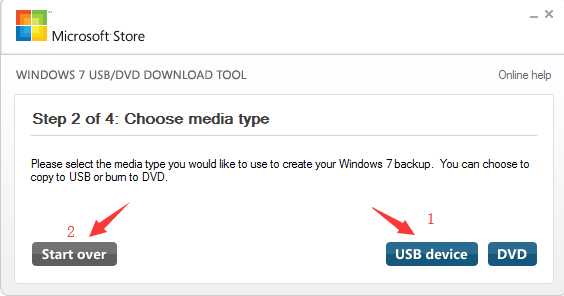
“1”是选择自己的U盘,“2”是结束当前任务
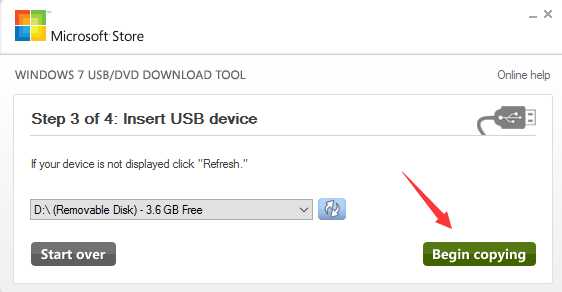
制作中:
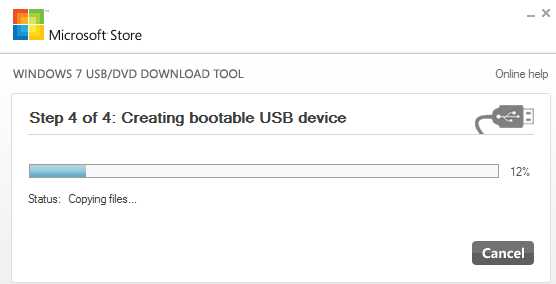
2、从U盘启动安装
我的电脑是有“一键恢复系统”键的,他可以在关机状态下,短按可以进入Bios模式
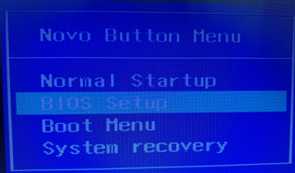
在boot选项卡下,将Boot Priority 设置为传统模式,即Legacy First

在boot菜单下,将USB启动开启

在exit选项卡下,将默认加载左右系统设置为其他系统

配置好后,就可以从选择从U盘启动选项,然后开始重装系统了。
另:C盘需要格式化,其他盘看自己的需求是否格式化

以上是关于用U盘完成win10系统的安装的主要内容,如果未能解决你的问题,请参考以下文章